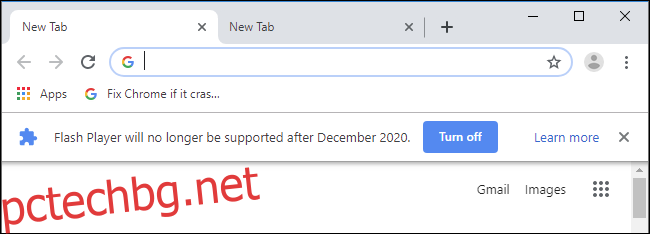Adobe Flash изчезва. Google заби още един пирон в ковчега си с Chrome 76, който блокира цялото Flash съдържание на уебсайтове по подразбиране. Ако все още използвате Flash, можете да го активирате отново засега, но Chrome го прави досаден.
Съдържание
Flash си отива в края на 2020 г
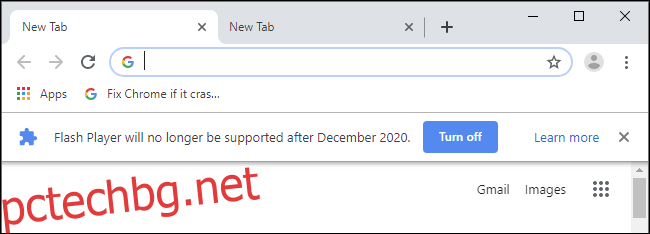
Flash все още не е изчезнал напълно. Вместо това Chrome блокира Flash по подразбиране със съобщението „Flash е блокиран на тази страница“. Ако активирате отново Flash в Chrome, ще видите съобщение, което гласи „Flash Player вече няма да се поддържа след декември 2020 г.“ с бутон за изключване на Flash.
Като Google обяснява, когато топката падне в навечерието на Нова година, 2020 г., обратното броене също ще се отброява до края на Flash.
Това не е само нещо в Google Chrome. Adobe също така ще прекрати поддръжката за Flash в края на 2020 г. Mozilla е още по-агресивна – ще премахнете поддръжката на Flash изцяло в началото на 2020 г.
Ако използвате Flash, все още имате почти година и половина, докато изчезне. Все по-агресивните ходове на Chrome трябва да насърчат уебсайтовете да се отдалечат от Flash, докато все още имат достатъчно време за това.
Как да стартирате Flash на уебсайт
Когато посетите уебсайт, който използва Flash, виждате съобщение „Приставката е блокирана“ от дясната страна на полето за всичко или адресната лента на Chrome.
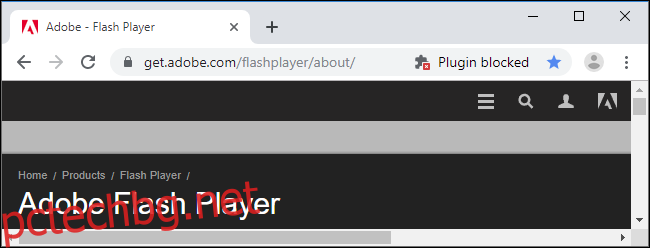
За да активирате Flash за сайта, щракнете върху иконата за заключване в лявата част на полето за всичко (адресната лента), щракнете върху полето „Flash“ и след това щракнете върху „Разрешаване“.
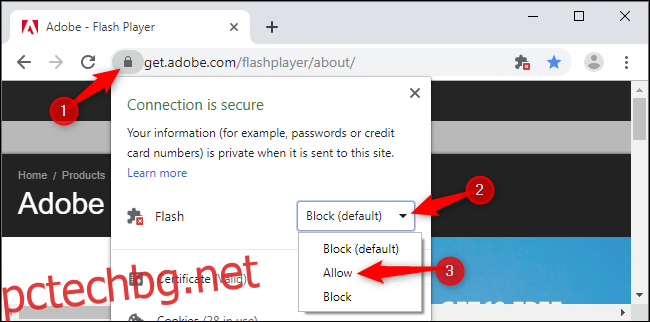
Chrome ви подканва да презаредите страницата – щракнете върху „Презареждане“.
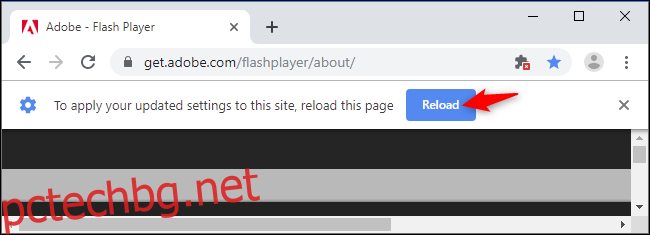
Дори след като презаредите страницата, никакво Flash съдържание няма да бъде заредено – трябва да щракнете върху него, за да го заредите.
За да стартирате отделен Flash обект, щракнете върху бутона за възпроизвеждане. За да стартирате всички Flash обекти на страницата – включително всички скрити Flash обекти, работещи във фонов режим – щракнете върху иконата на блокиран плъгин от дясната страна на полето за всичко и щракнете върху „Изпълни Flash този път“.
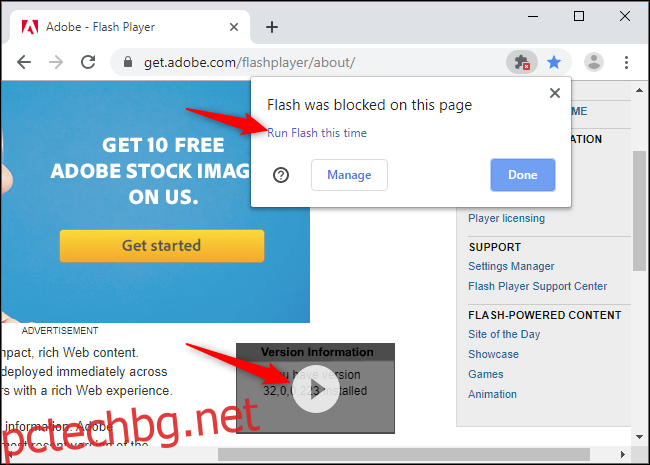
Всеки път, когато разрешите Flash за уебсайт, той се добавя към списъка с разрешени – щракнете върху иконата на блокирания плъгин и щракнете върху „Управление“, за да го видите. Като алтернатива можете да отидете на chrome://settings/content/flash, за да го видите.
Ето лошата новина: всеки път, когато рестартирате браузъра си, Chrome изтрива този списък. Ако използвате Flash често на конкретен уебсайт, ще трябва да правите това многократно. Google сериозно иска потребителите на Chrome да спрат да използват Flash, така че прави процеса на Flash нарочно досаден.
Как да активирате Flash с кликване за възпроизвеждане
Вместо Chrome автоматично да блокира Flash на всички уебсайтове, можете да настроите Chrome да пита, преди да показва Flash съдържание. (Не, вече няма начин Chrome да възпроизвежда автоматично Flash.)
За разлика от горното предпочитание, Chrome ще запомни тази настройка. Той обаче ще показва банер „Flash Player вече няма да се поддържа след декември 2020 г.“ всеки път, когато отворите отново браузъра си. Няма начин да деактивирате това съобщение, без да деактивирате Flash.
Когато Flash е блокиран, щракнете върху иконата на блокирания плъгин в полето за всичко на Chrome и щракнете върху „Управление“. Това ви отвежда до страницата с настройки на Flash, до която можете да получите достъп и от Настройки > Разширени > Поверителност и сигурност > Настройки на сайта > Flash.
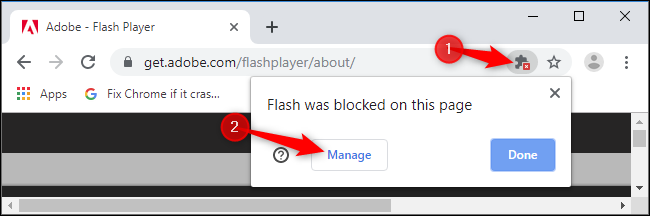
Щракнете върху превключвателя тук, за да настроите Chrome на „Първи питане“, а не на стандартното „Блокиране на сайтове от стартиране на Flash (препоръчително)“.
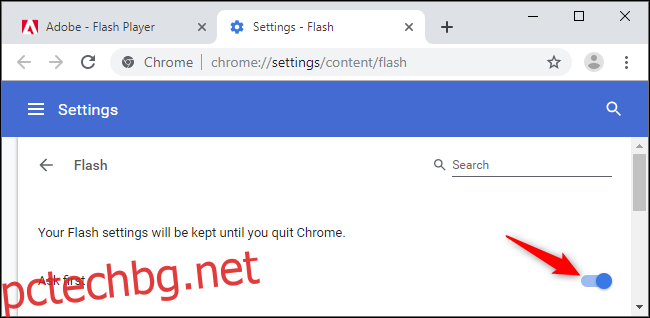
Сега, когато посещавате уебсайт с Flash, можете да щракнете върху Flash обект на уеб страницата и да щракнете върху „Разреши“, за да го видите.
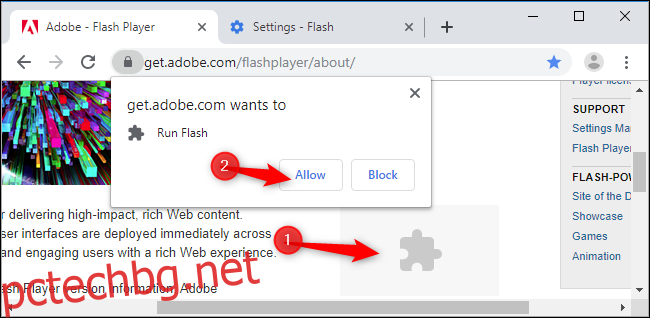
Все още трябва да щракнете, за да възпроизведете Flash съдържанието след това. Това обаче е малко по-опростено от щракването върху иконата за заключване, за да отворите менюто с настройки на уебсайта.
Разбира се, Flash няма да изчезне напълно в края на 2020 г. Старите браузъри, като Internet Explorer, все още ще поддържат стари версии на приставката Flash. Трябва да е възможно да стартирате Flash съдържание, ако наистина имате нужда от него, но плъгинът вече няма да се актуализира с корекции на сигурността.